셸 재질은 텍스처 굽기에 사용하기 위한 것입니다.
주: 활성 렌더러에서 지원하는 경우에만 재질이 재질/맵 브라우저에 나타납니다.
텍스처로 렌더링을 사용하여 텍스처를 적용하는 경우 두 개의 재질(렌더링에 사용된 원본 재질과 적용한 재질)을 포함하는 셸 재질이 생깁니다. 적용한 재질은 텍스처로 렌더링으로 디스크에 저장된 비트맵을 사용합니다. 재질은 "구워"지거나 장면의 오브젝트에 연결됩니다.
셸 재질은 다중/하위 오브젝트 등의 기타 재질을 위한 컨테이너입니다. 또한 렌더링에 사용되는 재질을 제어할 수 있습니다.
주: 재질/맵 브라우저는 새 재질을 지정할 때 셸 재질을 나열합니다. 이런 식으로 두 개의 재질을 단일 오브젝트에 적용할 수 있지만 셸에 대한 재질 유형을 변경하면 디스크에 저장되는 구워진 텍스처가 생성되지 않습니다.
절차
재질 편집기로 셸 재질을 로드하려면
- 사용되지 않는 샘플 슬롯을 클릭합니다. 슬레이트 재질 편집기에서 샘플 슬롯은 재질/맵 브라우저 패널에서 표시한 마지막 그룹에 있습니다.
- 오브젝트에서 재질 선택을 클릭합니다.
- 뷰포트에서 구워진 재질을 가진 오브젝트를 클릭합니다.
이제 샘플 슬롯에 적용된 재질이 포함됩니다.
- 컴팩트 재질 편집기에 셸 재질 매개변수 롤아웃이 즉시 표시됩니다.
- 슬레이트 재질 편집기에서 샘플 슬롯을 인스턴스로 활성 뷰에 드래그한 다음 재질 매개변수를 볼 수 있도록 셸 모드를 두 번 클릭합니다.
인터페이스
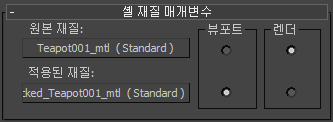
- 원본 재질
-
원본 재질의 이름을 표시합니다. 재질을 보고 해당 설정을 조정하려면 이 버튼을 클릭합니다.
- 적용한 재질
-
적용한 재질의 이름을 표시합니다. 재질을 보고 해당 설정을 조정하려면 이 버튼을 클릭합니다.
적용된 재질에는 원본 재질에 의해 사용된 색상과 맵 외에도 조명의 그림자 및 기타 정보가 포함될 수 있습니다. 또한 구워진 재질은 고정 해상도를 가집니다.
- 뷰포트
-
이 버튼을 사용하여 원본 재질(위쪽 버튼) 또는 적용한 재질(아래쪽 버튼) 중 어떤 재질을 음영처리된 뷰포트에 나타낼지를 선택합니다.
- 렌더링
-
이 버튼을 사용하여 원본 재질(위쪽 버튼) 또는 적용한 재질(아래쪽 버튼) 중 어떤 재질을 렌더링에 나타낼지를 선택합니다.